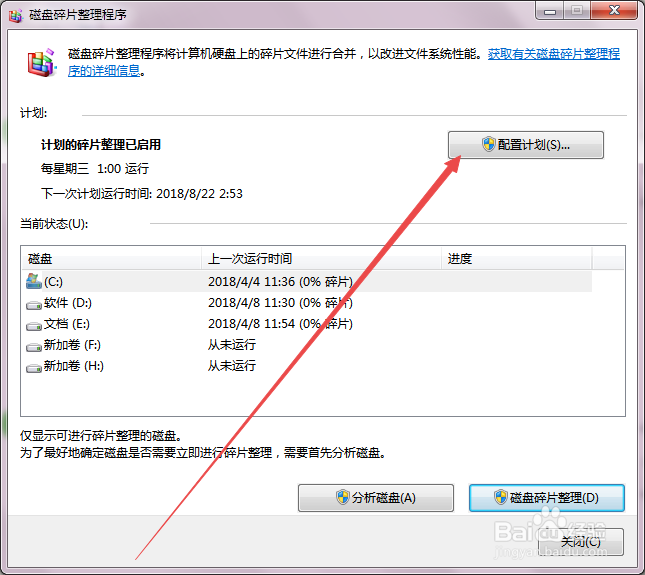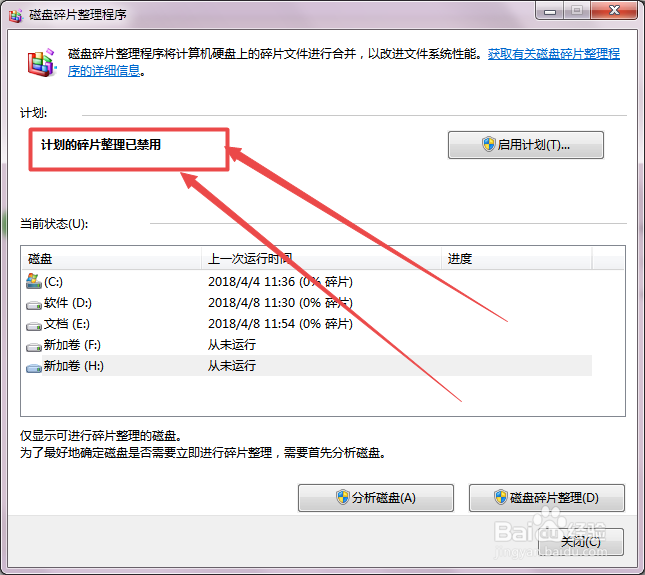win7怎么关闭自动整理磁盘碎片
1、按下键盘的win+E组合快捷键或者是在桌面上找到计算机,双击打开它。
2、然后在打开的计算机窗口中随便鼠标右击一个磁盘,在出现的菜单中点击属性选项。
3、然后在弹出的窗口中点击 工具 选项。
4、然后在打开的工具选项卡页面中点击立即进行碎片整理按钮。
5、然后在弹出的提示框中点击 删除设置 按钮;然后在弹出的页面中点击 配置计划 按钮。
6、然后在弹出的修改计划窗口中将 按计划运行 前面框中的勾去掉,点击确定;然后回到殳陌抻泥页面中可以看到磁盘碎片整理计划被禁用掉了,这样关闭自动整理磁盘碎片了。
声明:本网站引用、摘录或转载内容仅供网站访问者交流或参考,不代表本站立场,如存在版权或非法内容,请联系站长删除,联系邮箱:site.kefu@qq.com。
阅读量:47
阅读量:46
阅读量:91
阅读量:42
阅读量:42